Ci sono molti siti in cui è possibile scaricare font (a pagamento o meno). Basta un click e il carattere da voi desiderato sarà già sul vostro computer. Ci sono di tutti i tipi e gusti, pronti a soddisfare tutte le esigenze, ma la soddisfazione di crearne uno personale è unica, seguendo passo a passo [...]
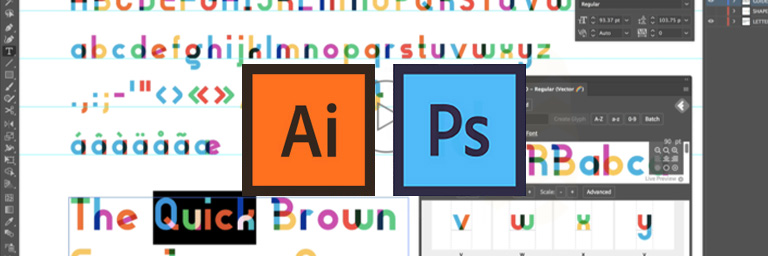
Utilizzare i Font multicolor in Illustrator CC 2018
Michela Di Stefano2020-07-30T15:57:52+02:00Nella versione di Illustrator CC 2018 sono stati introdotti i font multicolore. Alcuni sono già presenti nel menù dei font che trovate nella solita posizione nel menu Testo -->> Font. Un esempio di questi font è il Trajan Color. Provate ad editare del testo ed assegnare questo font. Otterrete un testo colorato come l'esempio [...]
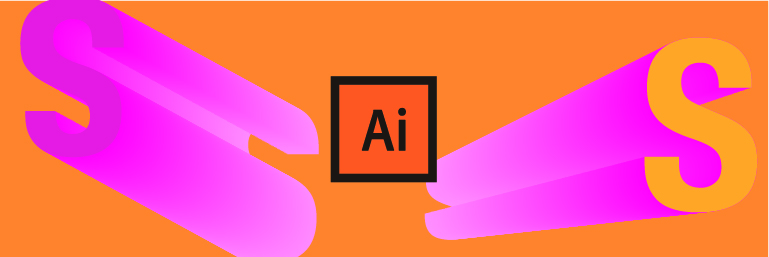
Utilizzare le fusioni di Illustrator con il testo
Michela Di Stefano2020-07-30T16:48:26+02:00In questo tutorial applichiamo l'uso delle fusioni in Illustrator al testo. Iniziate scrivendo la lettera che desiderate modificare e aprendo il pannello oggetto cliccate su espandi in modo tale che la lettera si trasformi in un oggetto, e confermate. A questo punto copiate la lettera altre due volte mantenendo, però, quella di partenza. Conferite [...]
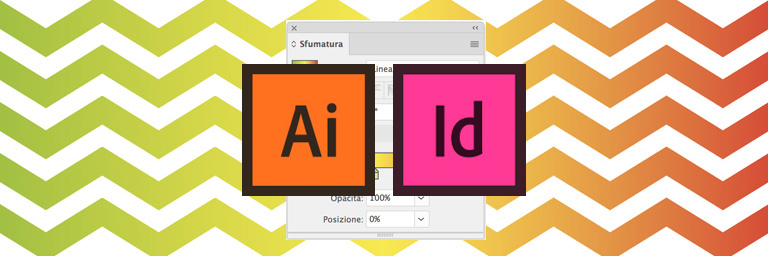
Portare un campione sfumatura da Illustrator ad InDesign
Michela Di Stefano2020-07-31T09:40:39+02:00Può sembrare strano, ma attualmente non è possibile salvare un campione sfumatura creato in Illustrator all'interno delle Librerie di Adobe Creative Cloud per renderlo disponibile in InDesign. In questo articolo vi mostriamo come poterlo fare con un'altra procedura molto semplice. Una volta realizzato il campione sfumatura in Illustrator, potete applicarlo ad un elemento vettoriale [...]
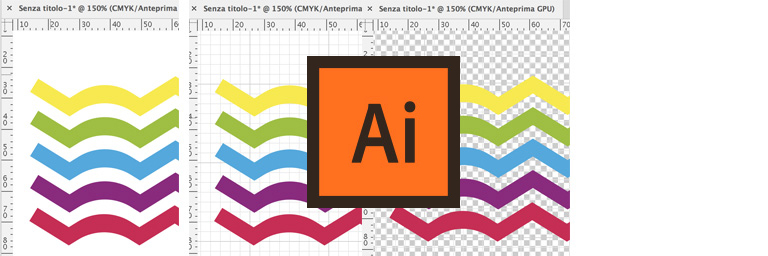
La palette Proprietà di Illustrator CC – Righelli e griglie
Michela Di Stefano2020-07-31T09:37:40+02:00Nella versione di Illustrator CC 2018 rilasciata ad Ottobre 2017 è stata inserita la Palette Proprietà. In questo articolo vogliamo mostrarvi la funzione relativa ai righelli ed alle griglie. Si tratta di un Pannello simile alla Barra di Controllo che si trova sotto i menu, ma con molte più opzioni all'interno. Dal Pannello delle [...]
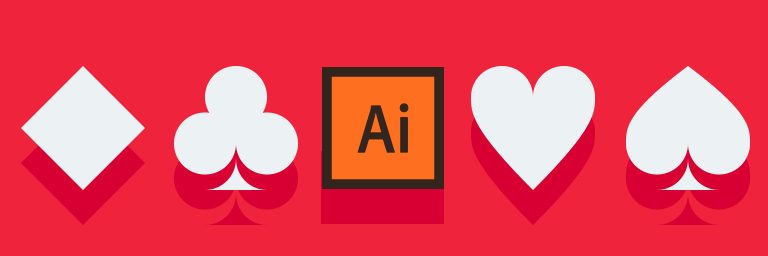
Disegnare i simboli delle carte con Illustrator
Michela Di Stefano2020-07-31T10:03:48+02:00In questo articolo troverete tutti i passaggi per disegnare con Adobe Illustrator i semi delle carte. Sarà un ottima occasione per per imparare a sfruttare alcuni strumenti di Illustrator. Cominciamo subito! Create un nuovo documento ed impostate le dimensioni del foglio come segue: altezza e larghezza del file di 850 px. Cliccate su Altre impostazioni e [...]
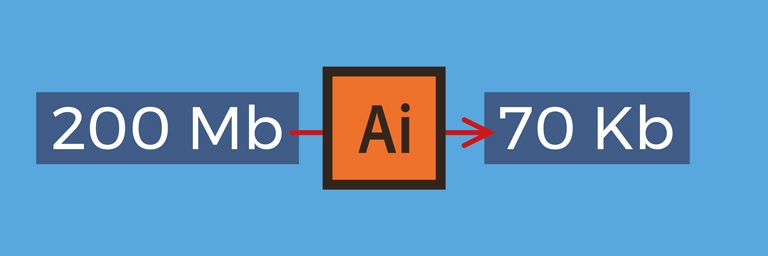
9 modi per ridurre al minimo le dimensioni del file in Illustrator
Michela Di Stefano2020-07-31T10:12:44+02:00I file di grandi dimensioni possono rallentare significativamente il flusso di lavoro. La modifica, lo zoom dello schermo e il semplice salvataggio del file potrebbero richiedere alcuni minuti. Inoltre, file di grandi dimensioni sono spesso la causa di arresti anomali delle applicazioni con conseguente perdita di tutto o parte [...]
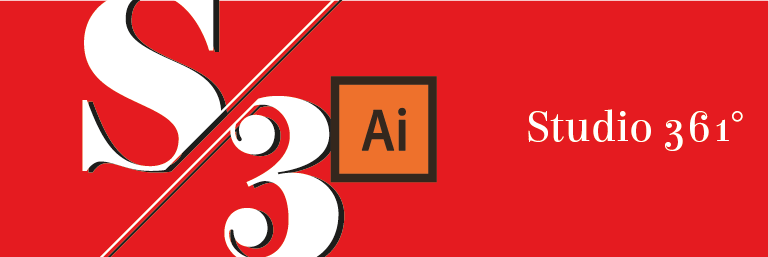
Come creare un testo “tagliato” con Illustrator
Michela Di Stefano2020-07-31T10:16:11+02:00Prima di iniziare la realizzazione di questa particolare scritta abbiamo istallato il font "Elsie" Voi potete utilizzare il font che più vi soddisfa, ma per scaricare questo carattere, questo è il link: Download: https://www.fontsquirrel.com/fonts/elsie A questo punto è arrivato finalmente il momento di aprire Adobe Illustrator. Realizzate un file delle dimensioni che preferite [...]
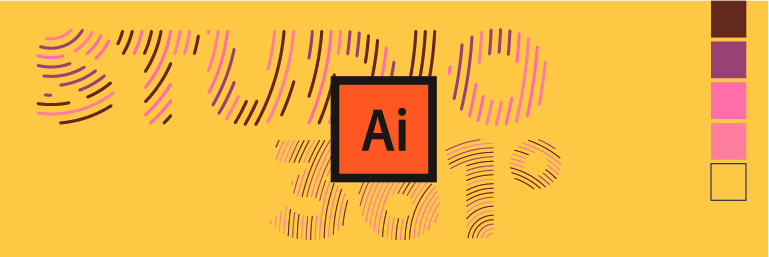
Come riempire il testo con linee in Illustrator
Michela Di Stefano2020-07-31T10:27:53+02:00In questo tutorial vedremo come realizzare una scritta il cui riempimento è composto da linee. Il software per creare questo effetto è Adobe Illustrator. Seguite questi semplici e brevi passi per una ottenere un primo esempio. Realizzazione della scritta: Come prima cosa, dopo aver aperto un file di Illustrator (noi consigliamo una forma [...]

Creare le scritte con ombre 3D su Illustrator
Michela Di Stefano2020-07-31T10:34:59+02:00In questo articolo vedremo come creare scritte con ombre 3D con Illustrator. Inizialmente dobbiamo creare la nostra scritta e aprire il pannello "Aspetto" dalla barra degli strumenti. A questo punto diamo, ad esempio, il colore blu, alla voce "Riempimento". Il secondo passo è creare un nuovo riempimento utilizzando il quadratino pieno che troviamo nella parte [...]

